چگونه زمان تعویق را در آیفون تغییر دهیم و چرا نه دقیقه است
در این مقاله تخصصی از مجله 98zoom میخواهیم از چگونه زمان تعویق را در آیفون تغییر دهیم و چرا نه دقیقه است با شما صحبت کنیم ، پس با یک مقاله مفید و آموزشی دیگر از تیم نود و هشت زوم همراه ما باشید :
صدها سال پیش، گلادیاتورها، وایکینگ ها و جنگجویان هر روز صبح جدید آماده می شدند و برای نبرد آماده می شدند. امروز خیلی تغییر نکرده است. جنگ ما با دکمه چرت زدن روی زنگ هشدار کمتر از خشونت نیست. بدتر از آن این است که آلارم آیفون شما دست بالا را برای پیروزی در این مبارزه دارد – شما به سادگی نمی توانید زمان چرت زدن آیفون را تغییر دهید.
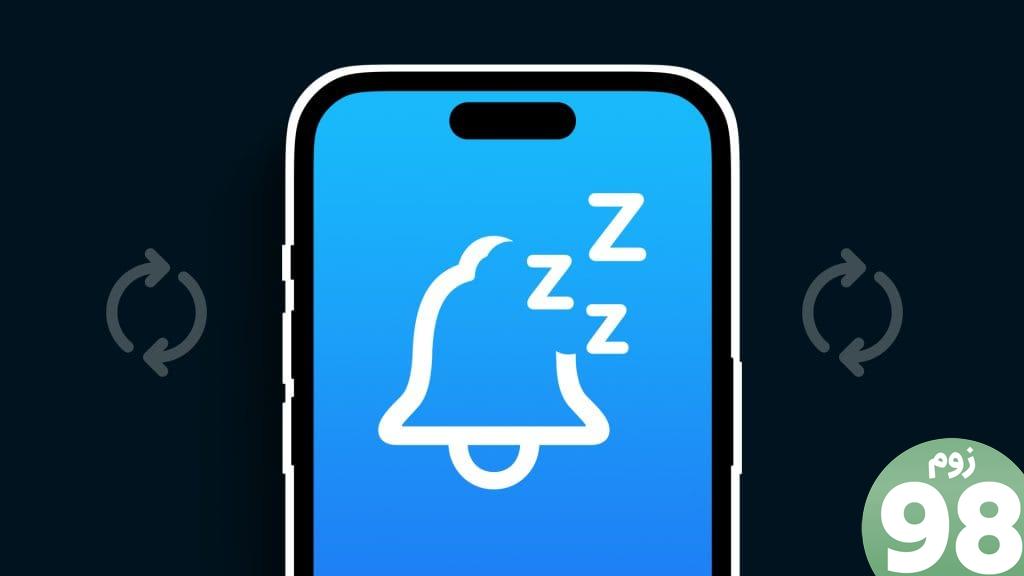
اگر این شما را آزار می دهد، مطمئن هستیم که دیگر تکرار نخواهد شد. در این مقاله می خواهیم به شما نشان دهیم که چگونه مدت زمان تعویق زنگ را در آیفون خود تغییر دهید. اما بیایید ابتدا درک کنیم که چرا چنین محدودیتی در وهله اول وجود دارد.
همچنین بخوانید: چگونه زنگ ساعت خود را به صورت رایگان در آیفون به صدا در آوریم
مدت زمان تعویق هشدارها در آیفون چقدر است
مدت زمان پیشفرض تعویق برای آلارمهای آیفون شما نه دقیقه است. نمی توانید آن را کم یا زیاد کنید. علاوه بر این، این عدد معنی ندارد – ما میدانیم که پنج، ده دقیقه یا حتی پانزده باشد. چرا از همه اعداد نه عدد؟ آیا این یکی از آن تصمیماتی است که اپل بدون توضیح واضح اتخاذ می کند – مانند عدم اضافه کردن یک برنامه ماشین حساب به iPad؟ بیایید دریابیم!
چرا مدت زمان پیش فرض تعویق نه دقیقه است؟
در گذشته، ساعت ها با مونتاژ اجزای مکانیکی طراحی می شدند. افزودن ویژگی snooze به معنای افزودن چنین قطعات مکانیکی بیشتری به مجموعه بود. با این حال، با توجه به قطعات مکانیکی در آن روز، دقت موضوع خاصی بود. برخلاف امروز، ما ابزارهای دیجیتالی پیشرفته ای برای حفظ تلرانس های دقیق و دقیق برای مجموعه های مکانیکی نداشتیم.

سازندگان ساعت تصمیم گرفتند مدت زمان چرت زدن را ده دقیقه تعیین کنند – یک عدد گرد به ظاهر ایده آل. با این حال، مشکلات دقیق به این معنی بود که آنها فقط می توانستند مدت زمان چرت زدن را ده دقیقه و چهل و سه ثانیه یا نه دقیقه و سه ثانیه تنظیم کنند. در نهایت آنها مجبور شدند یکی را انتخاب کنند و دومی انتخاب شد. نظریه ها تا به امروز مورد بحث قرار می گیرند و داستان نسخه های متعددی دارد.
بنابراین، اپل میخواهد مدت زمان چرت زدن را 9 دقیقه نگه دارد تا این سنت ادامه داشته باشد – بیشتر شبیه یک محدودیت تاریخی است که به عنوان یک سنت ظاهر میشود. هدف الکترونیک و نوآوری غلبه بر چنین محدودیتهایی و ارائه تجربیات بهتر کاربر است. آیا ساعتهای مکانیکی 9 دقیقه زمان چرت زدن را حمل میکنند، حتی اگر سازندگان بتوانند گزینه تنظیم زمانهای چرت زدن سفارشی را ارائه دهند؟ قطعا نه!
با این حال، ما اینجا نیستیم تا گوش شما را برای فحاشی خود جستجو کنیم – در اینجا نحوه تنظیم زمان تعویق سفارشی برای آلارمها در آیفون خود آمده است.
1. چند زنگ هشدار را برای تغییر زمان تعویق در آیفون تنظیم کنید
یک راه حل ساده این است که تعویق را خاموش کنید و چند زنگ هشدار را بین فواصل مورد نظر خود تنظیم کنید. در اینجا نحوه انجام آن آمده است.
مرحله 1: برنامه ساعت را در iPhone خود باز کنید. با استفاده از نوار پایین به برگه هشدارها بروید.
مرحله 2: روی نماد مثبت در گوشه سمت راست بالا ضربه بزنید.
مرحله 3: زمانی را که می خواهید زنگ ساعت خود را تنظیم کنید و کلید تعویق را خاموش کنید.
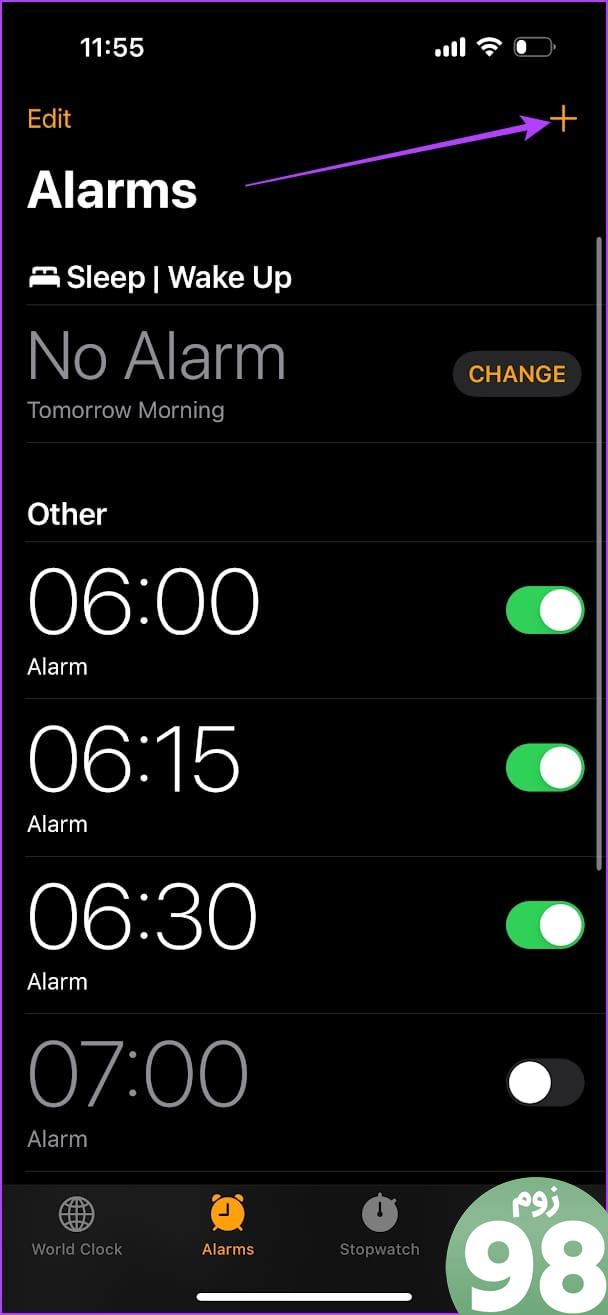
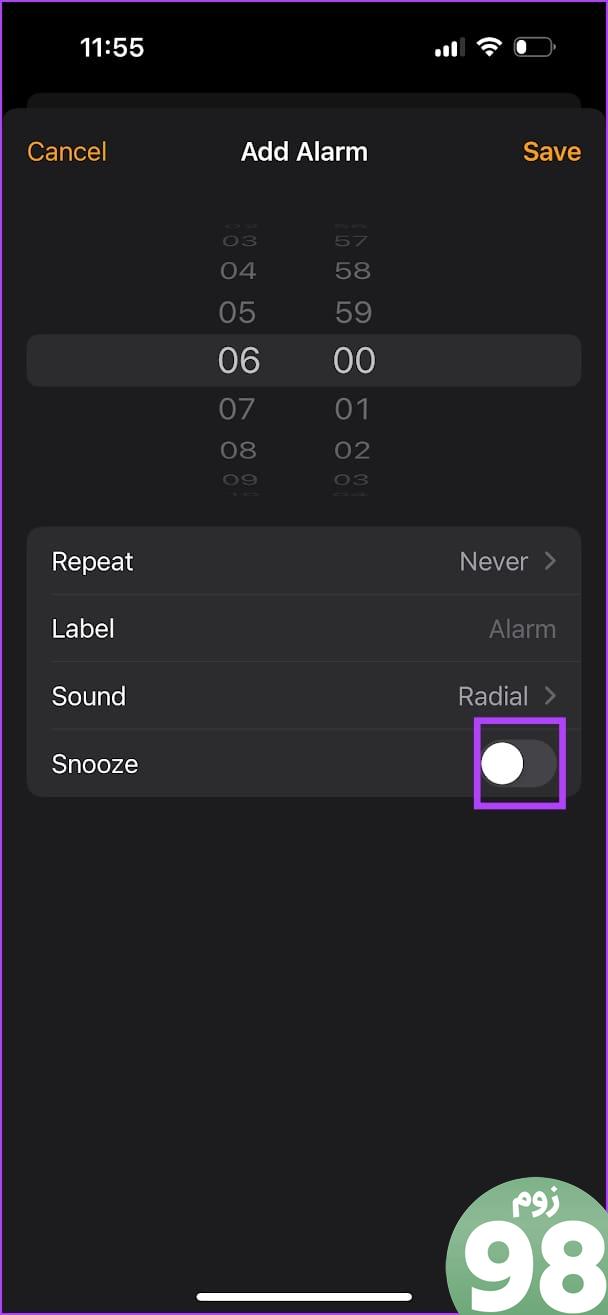
مرحله 4: روی ذخیره ضربه بزنید.
این فرآیند را برای همه آلارمهای دیگری که میخواهید تنظیم کنید، تکرار کنید. مطمئن شوید که همه آلارمها با فواصل زمانی مختلف روشن هستند.
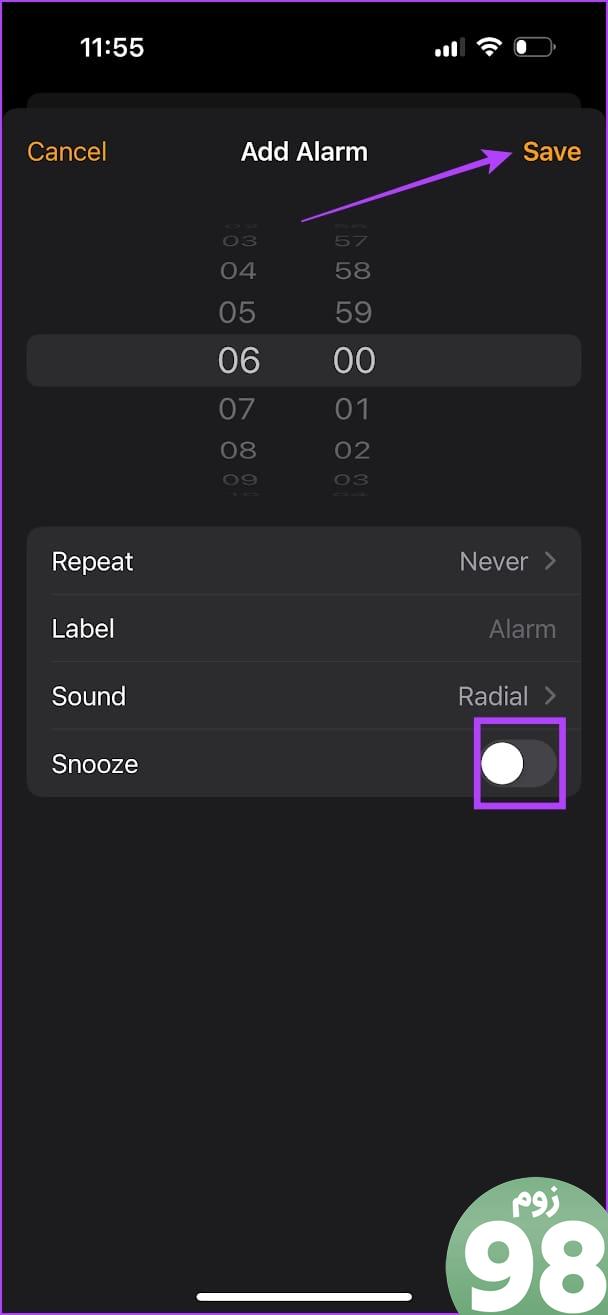
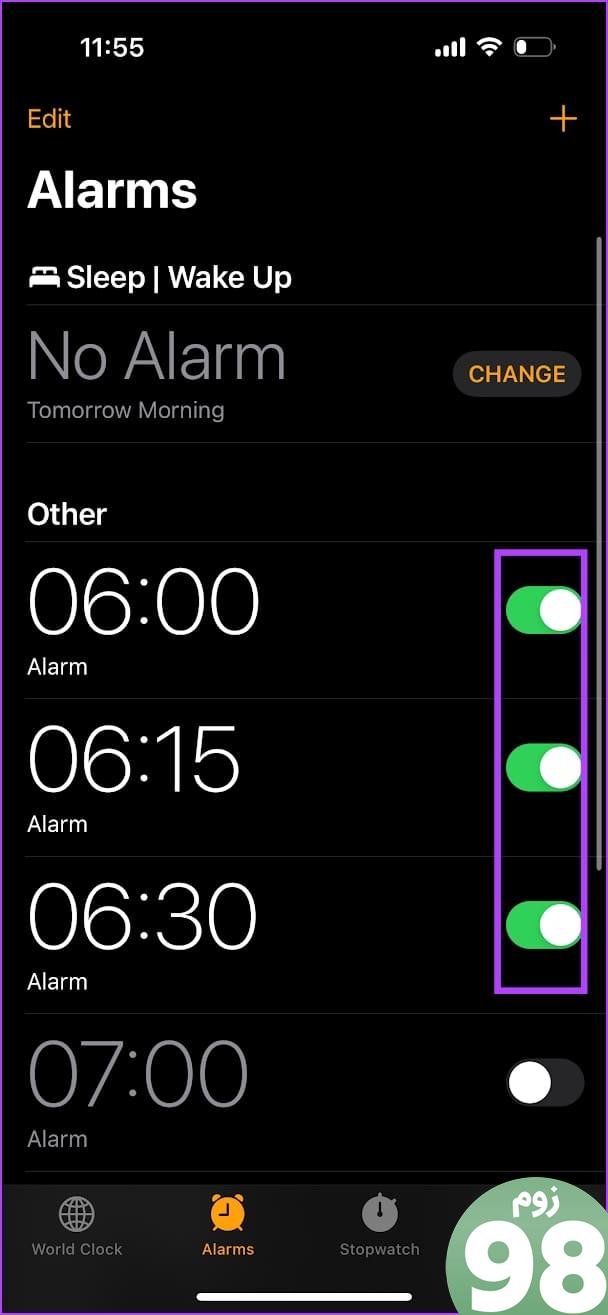
2. از برنامه های شخص ثالث برای تغییر طول به تعویق انداختن زنگ هشدار استفاده کنید
اگر راهحل فوق زمانبر بود، و نمیخواهید فهرست بلندی از آلارمها داشته باشید – تنها گزینه دیگر شما استفاده از یک برنامه شخص ثالث برای تنظیم زنگها با مدت زمان تعویق سفارشی است.
1. ساعت زنگ دار برای من
اولین برنامه “Alarm Clock for Me” نام دارد و در اینجا نحوه استفاده از آن برای تنظیم مدت زمان تعویق سفارشی در آلارم های آیفون خود آورده شده است.
مرحله 1: برنامه را با استفاده از پیوند زیر بارگیری کنید.
مرحله 2: برنامه را باز کنید. تمام مجوزهایی را که درخواست می کند اعطا کنید.
مرحله 3: روی نماد + ضربه بزنید و Alarm را انتخاب کنید.
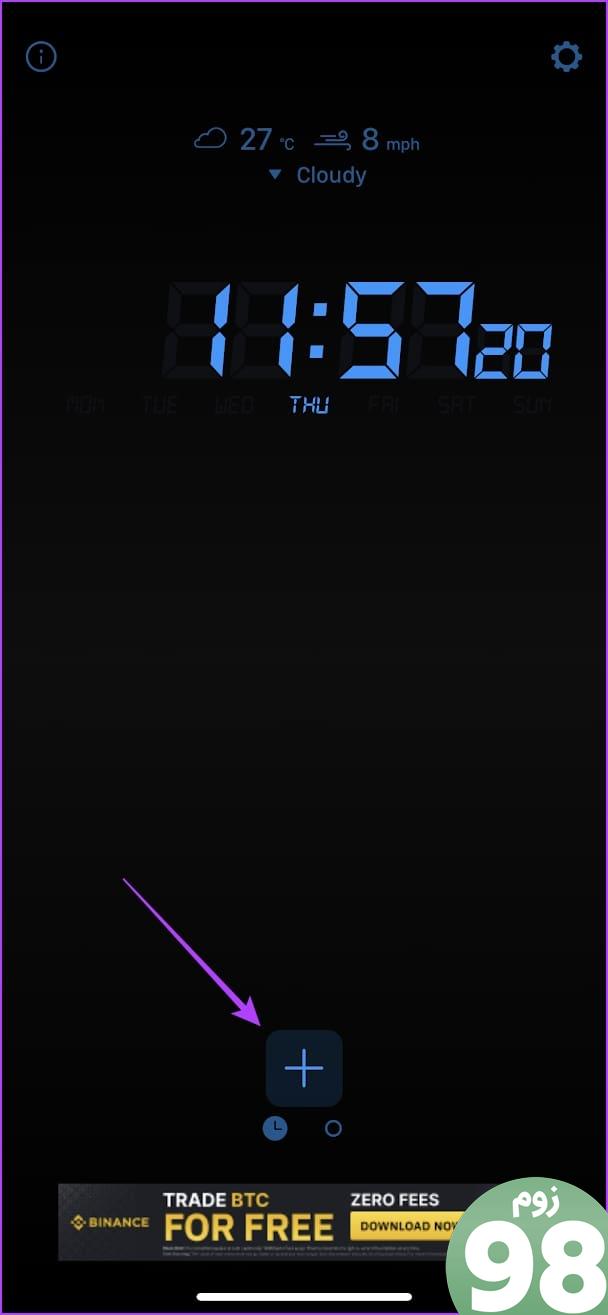
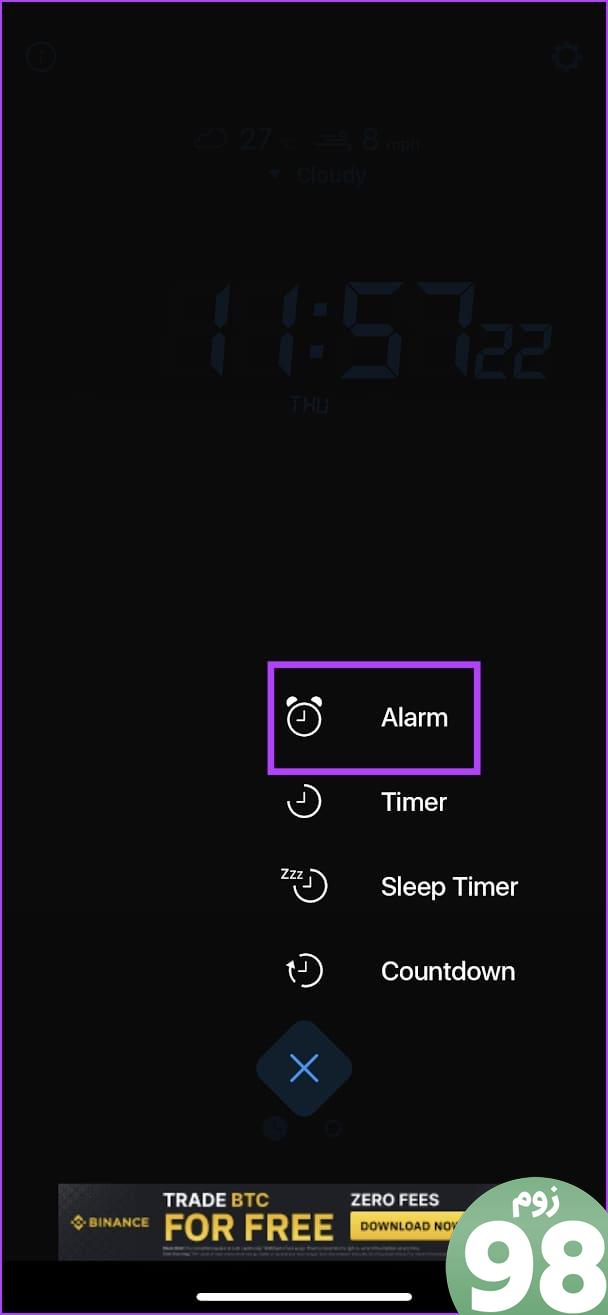
مرحله 4: زمان زنگ ساعت را انتخاب کنید. روی تعویق ضربه بزنید.
مرحله 5: تغییر را برای Snooze روشن کنید. و مدت زمان تعویق را تنظیم کنید.
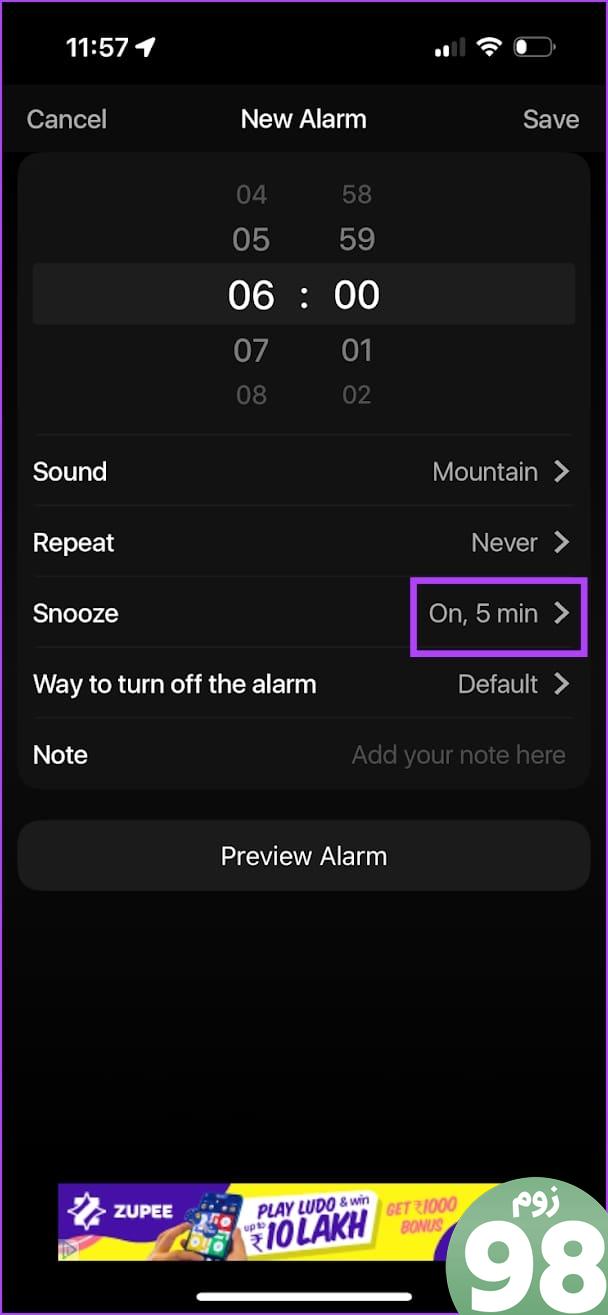
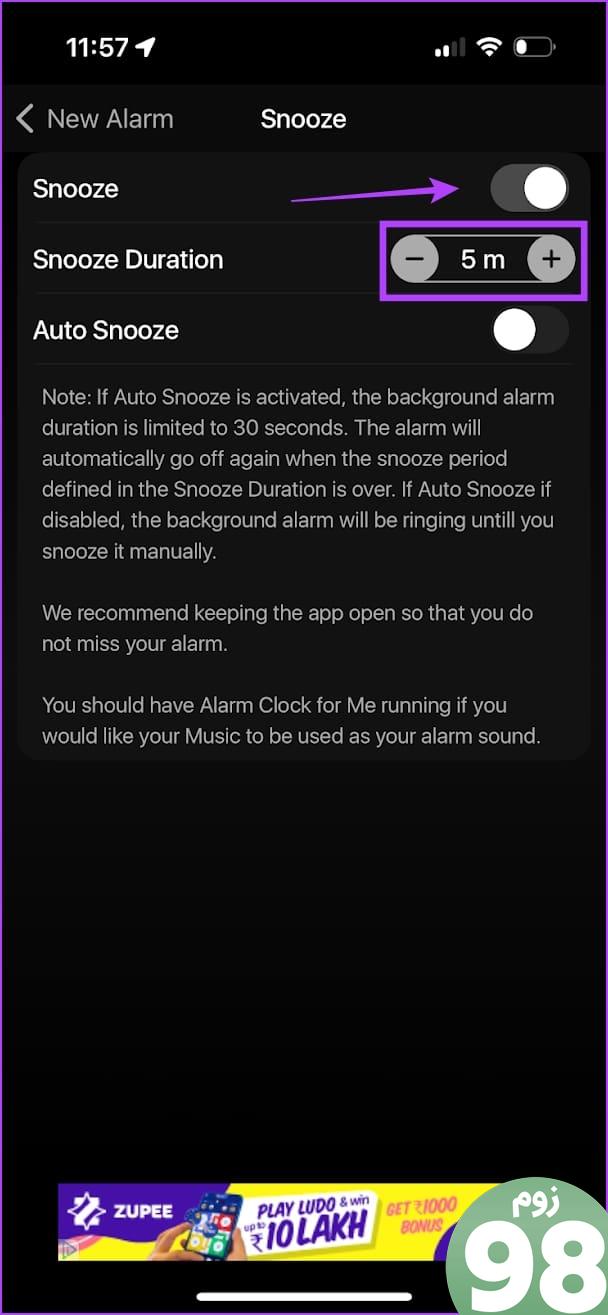
مرحله 6: برگردید و برای تأیید زنگ، روی Save ضربه بزنید.
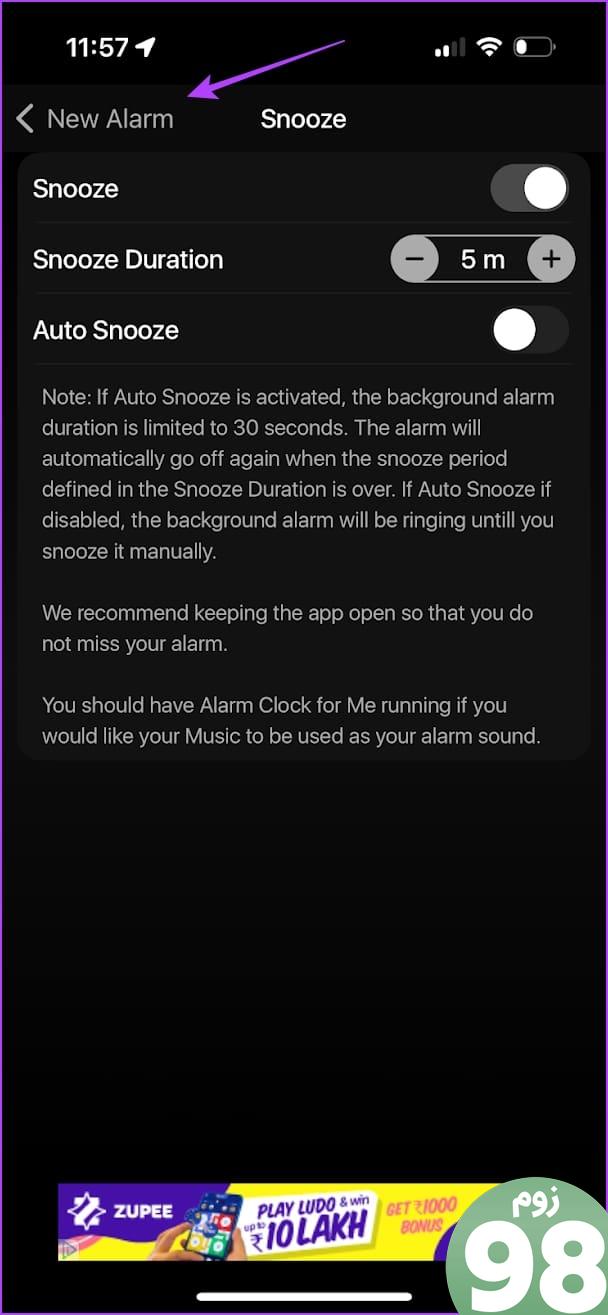
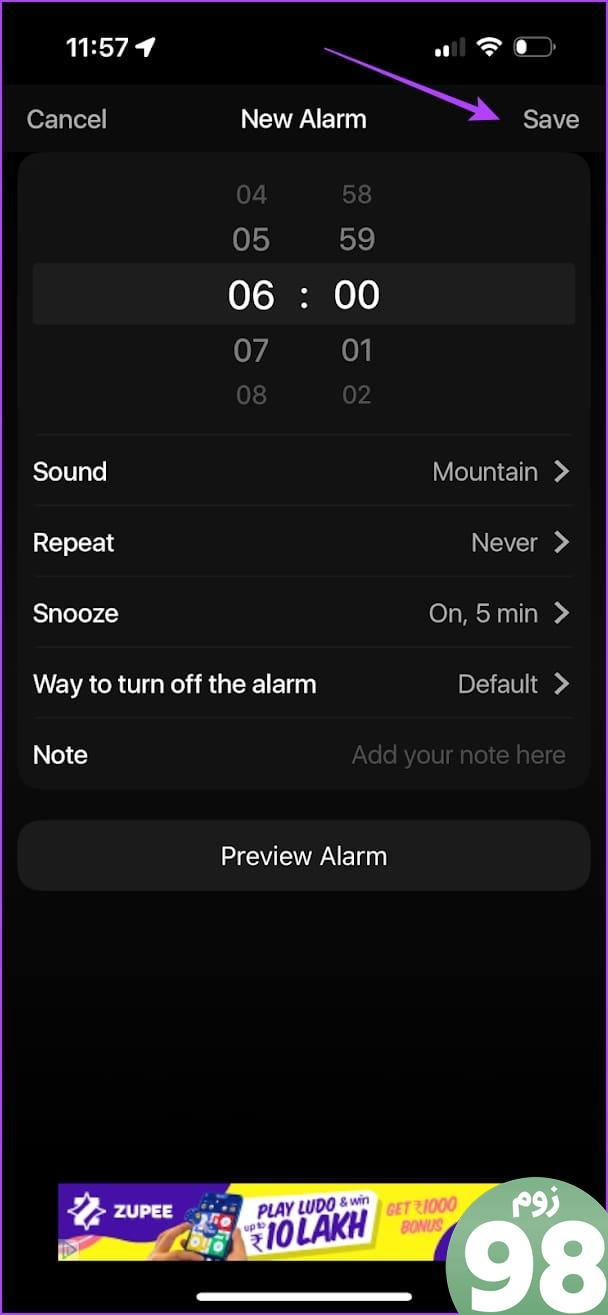
2. ساعت زنگ دار
Alarmy یکی از غنی ترین برنامه های زنگ هشدار برای آیفون شما است. در اینجا نحوه تنظیم زنگ هشدار با مدت زمان تعویق با استفاده از این برنامه آمده است.
مرحله 1: برنامه را با استفاده از پیوند زیر دانلود کنید.
مرحله 2: برنامه را باز کنید و همه مجوزهای لازم را بدهید. روی نماد مثبت در گوشه سمت راست پایین ضربه بزنید.
مرحله 3: روی زنگ هشدار ضربه بزنید.
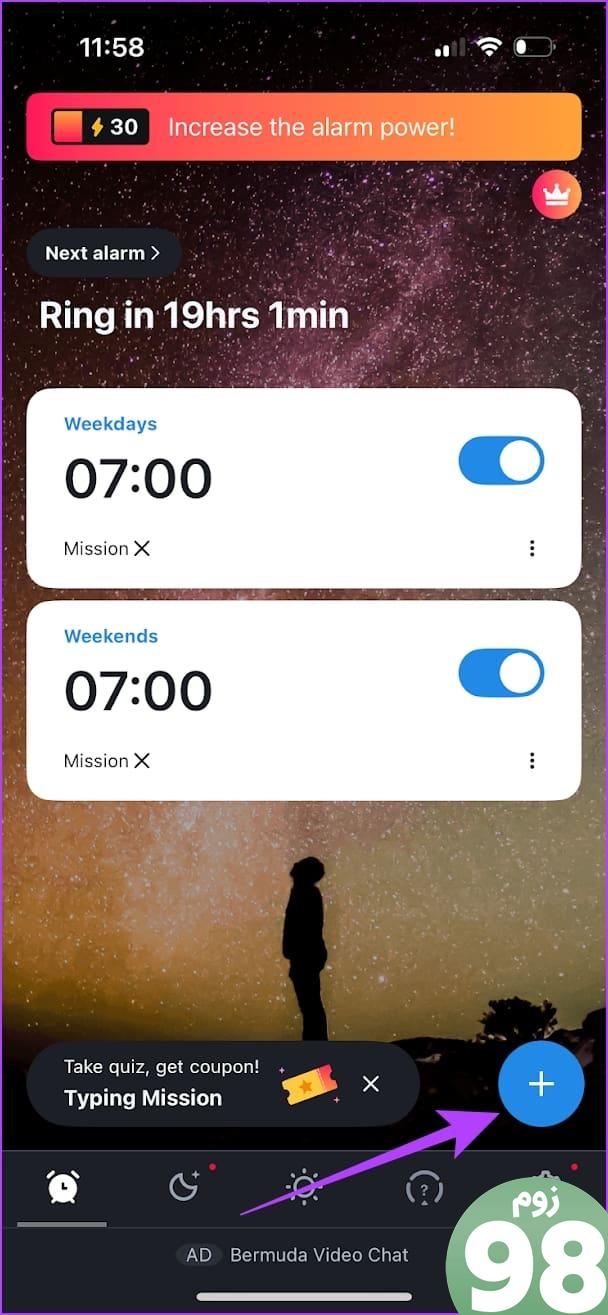
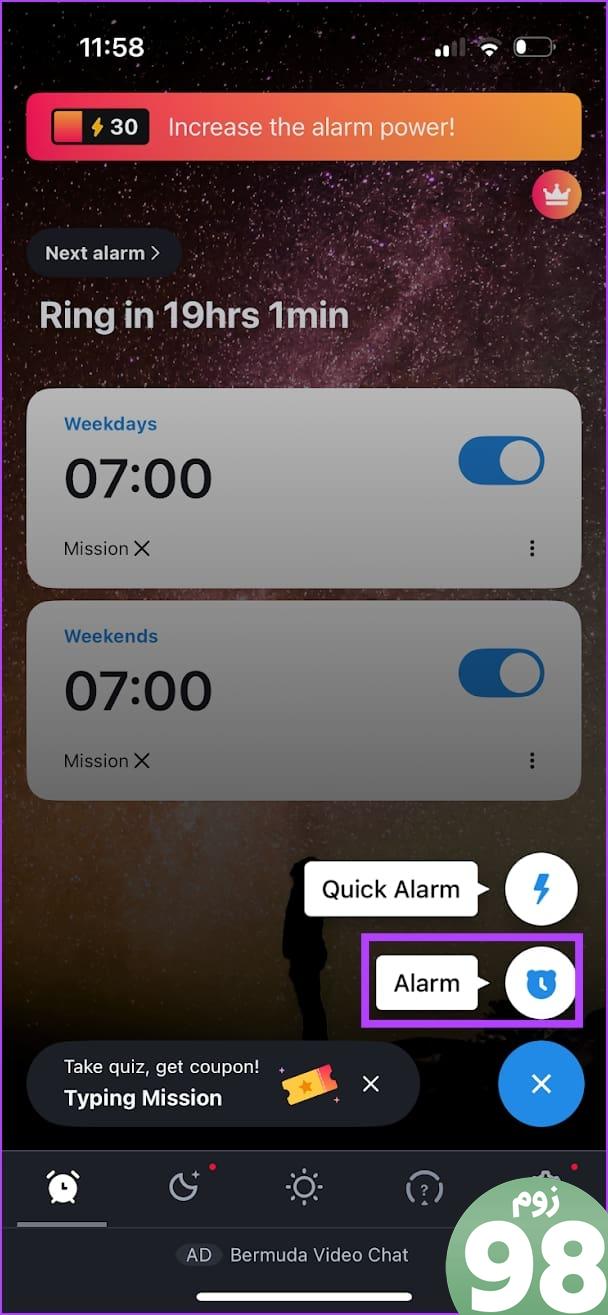
مرحله 4: زمان زنگ ساعت را تنظیم کرده و تعویق را انتخاب کنید.
مرحله 5: مدت زمان چرت زدن دلخواه خود را تنظیم کنید.
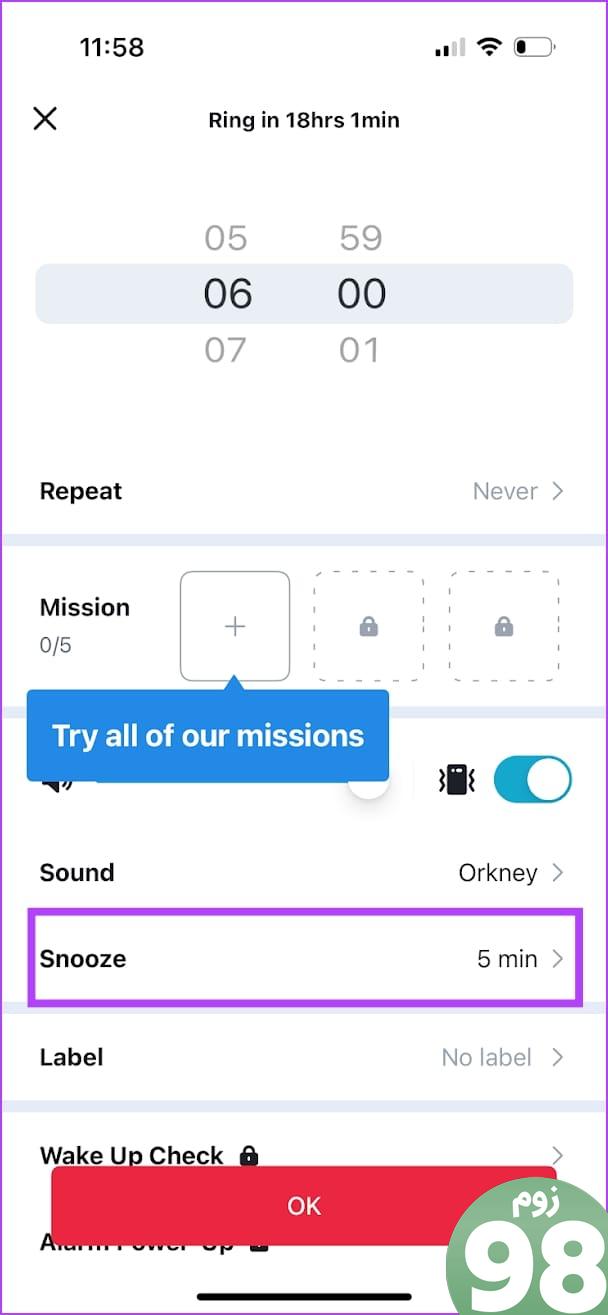
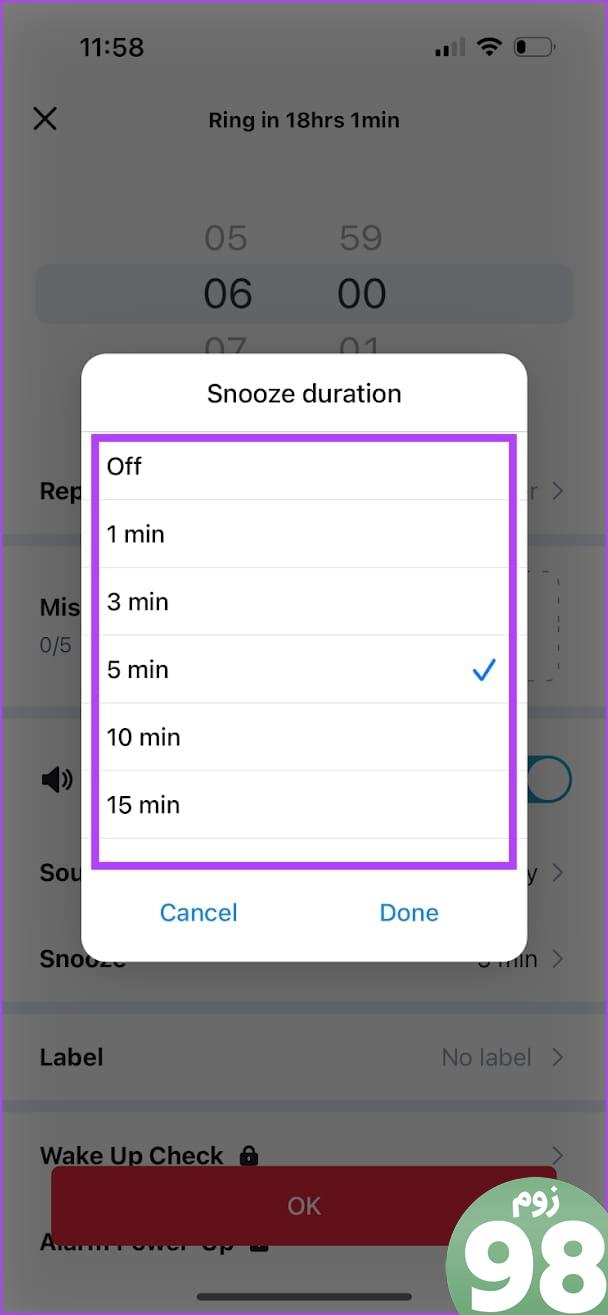
مرحله 6: روی Done ضربه بزنید. برای ذخیره زنگ هشدار، روی تأیید ضربه بزنید.
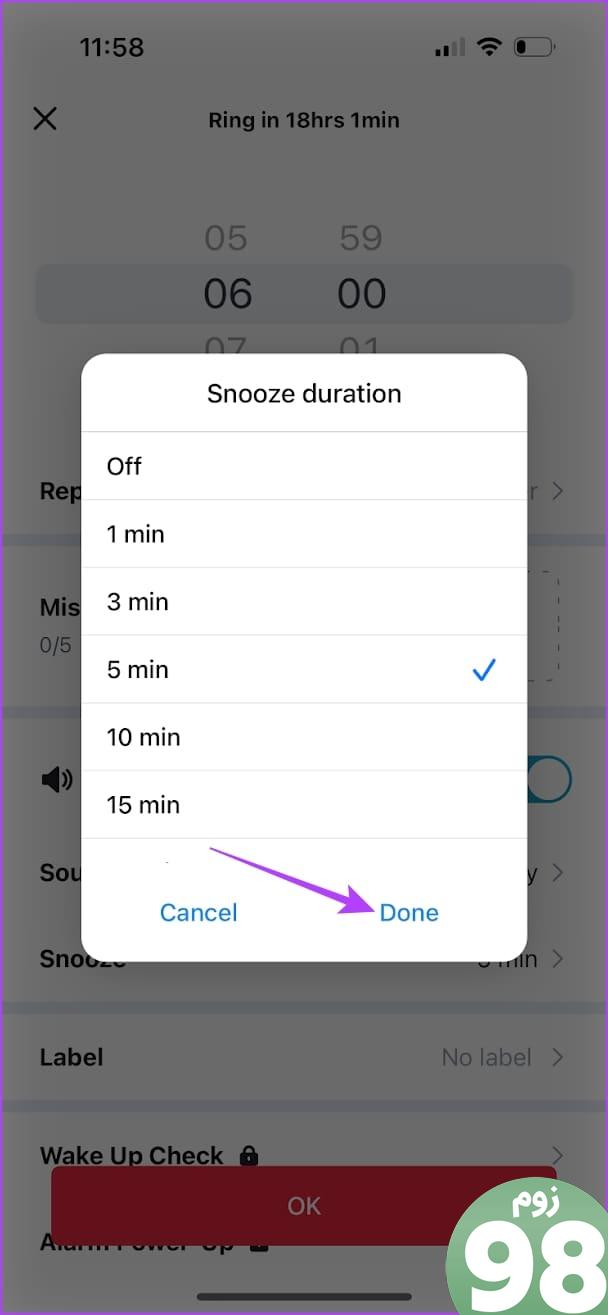
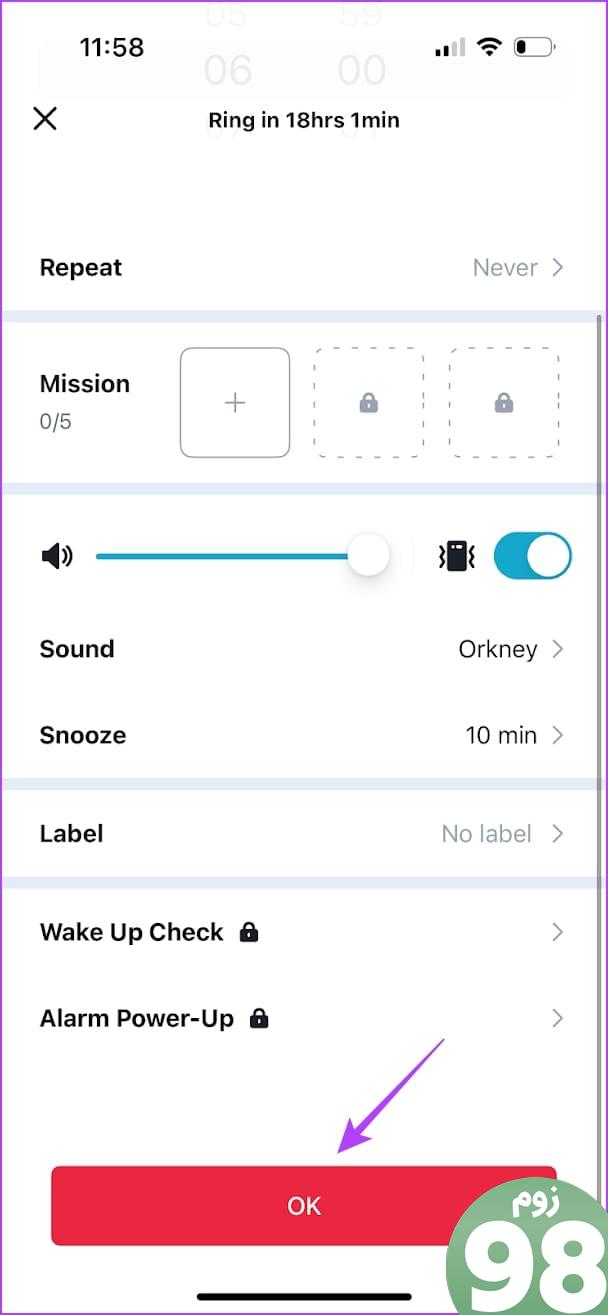
سوالات متداول در تنظیمات تعویق زنگ هشدار آیفون
1. آیا می توانم از تایمر به عنوان زنگ هشدار در آیفون خود استفاده کنم؟
آره. می توانید از تایمر به عنوان زنگ هشدار در آیفون خود استفاده کنید. هنگامی که تایمر به پایان می رسد، یک صدای اعلان دریافت خواهید کرد که می تواند به عنوان زنگ هشدار درک شود.
2. چند آلارم روی آیفون تنظیم کنم؟
هیچ محدودیتی برای آلارم هایی که می توانید در آیفون تنظیم کنید وجود ندارد.
3. مدت زمان پیش فرض چرت زدن آلارم های اپل واچ چقدر است؟
مانند آیفون، مدت زمان پیش فرض آلارم در اپل واچ نیز نه دقیقه است.
زمان تعویق را به دلخواه خود تنظیم کنید
امیدواریم این مقاله به شما کمک کند محدودیت را از بین ببرید و زمان پیشفرض چرت زدن آیفون خود را تغییر دهید. بیا، اپل، تو می توانی بهتر عمل کنی. امیدواریم ویژگی تغییر مدت زمان چرت زدن در برنامه ساعت آیفون با آپدیت بعدی iOS تعبیه شود!
امیدواریم از این مقاله چگونه زمان تعویق را در آیفون تغییر دهیم و چرا نه دقیقه است مجله نود و هشت زوم نیز استفاده لازم را کرده باشید و در صورت تمایل آنرا با دوستان خود به اشتراک بگذارید و با امتیاز از قسمت پایین و درج نظرات باعث دلگرمی مجموعه مجله 98zoom باشید
لینک کوتاه مقاله : https://5ia.ir/NyKbJQ
کوتاه کننده لینک
کد QR :

 t_98zoom@ به کانال تلگرام 98 زوم بپیوندید
t_98zoom@ به کانال تلگرام 98 زوم بپیوندید
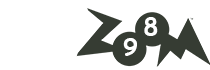
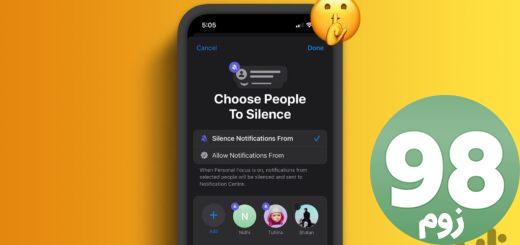






آخرین دیدگاهها